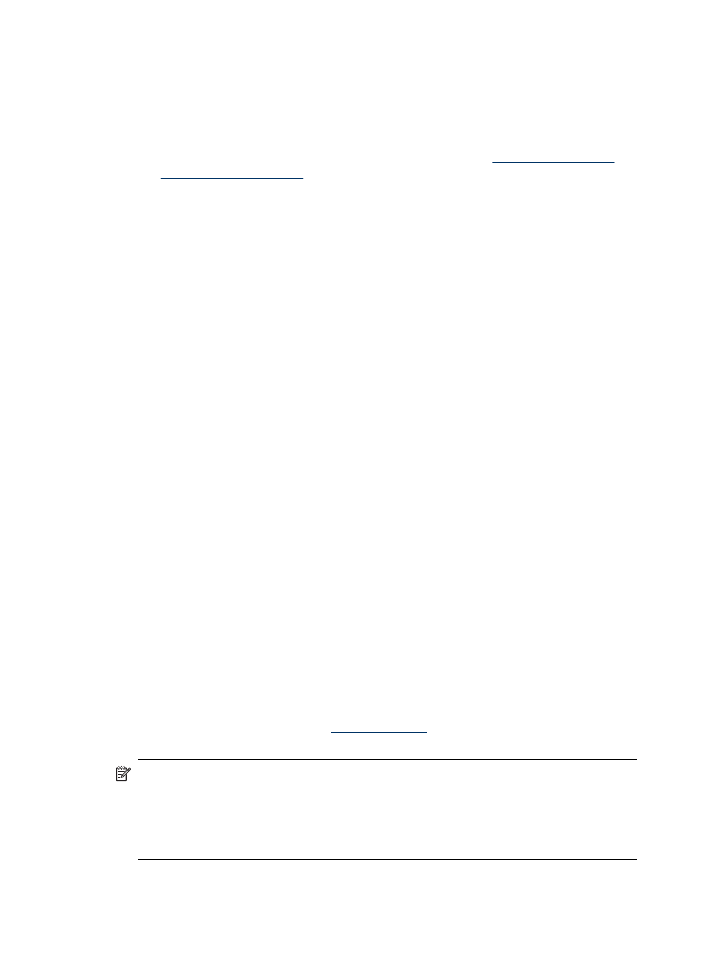
Zdieľanie zariadenia v lokálnej zdieľanej sieti
Ak pripojíte zariadenie priamo, môžete ho zdieľať s ostatnými počítačmi jednoduchým
spôsobom známym ako Zdieľanie tlačiarne. Zdieľanie tlačiarne používajte len
v malých skupinách alebo ak sa tlačiareň nepoužíva často. Ak na zariadení tlačí
mnoho používateľov, pripojený počítač pracuje pomalšie.
Základné požiadavky na zdieľanie v prostredí systému Mac OS X zahŕňajú
nasledujúce položky:
•
Počítače so systémom Macintosh musia komunikovať v sieti prostredníctvom TCP/
IP a musia mať adresy IP. (Funkcia AppleTalk nie je podporovaná.)
•
Zariadenie, ktoré sa bude zdieľať, musí byť pripojené k zabudovanému portu USB
na hostiteľskom počítači so systémom Macintosh.
•
Hostiteľský počítač so systémom Macintosh aj klientske počítače Macintosh, ktoré
používajú zdieľané zariadenie, musia mať nainštalovaný ovládač alebo PPD pre
nainštalované zariadenie. (Spustením inštalačného programu môžete nainštalovať
softvér na zdieľanie zariadenia a príslušné súbory Pomocníka.)
Viac informácií o zdieľaní zariadenia USB nájdete v informáciách o podpore na
webovej stránke spoločnosti Apple (
www.apple.com
) alebo v Pomocníkovi systému
Apple Macintosh v počítači.
Poznámka Zdieľanie tlačiarne je podporované v systéme Mac OS X v. 10.4 alebo
novšom.
Poznámka Zdieľanie tlačiarne sa musí povoliť v klientskom a hostiteľskom
počítači. Otvorte položku Systémové predvoľby, vyberte položku Zdieľanie a
kliknite na položku Zdieľanie tlačiarne.
Kapitola 10
174
Konfigurácia a správa
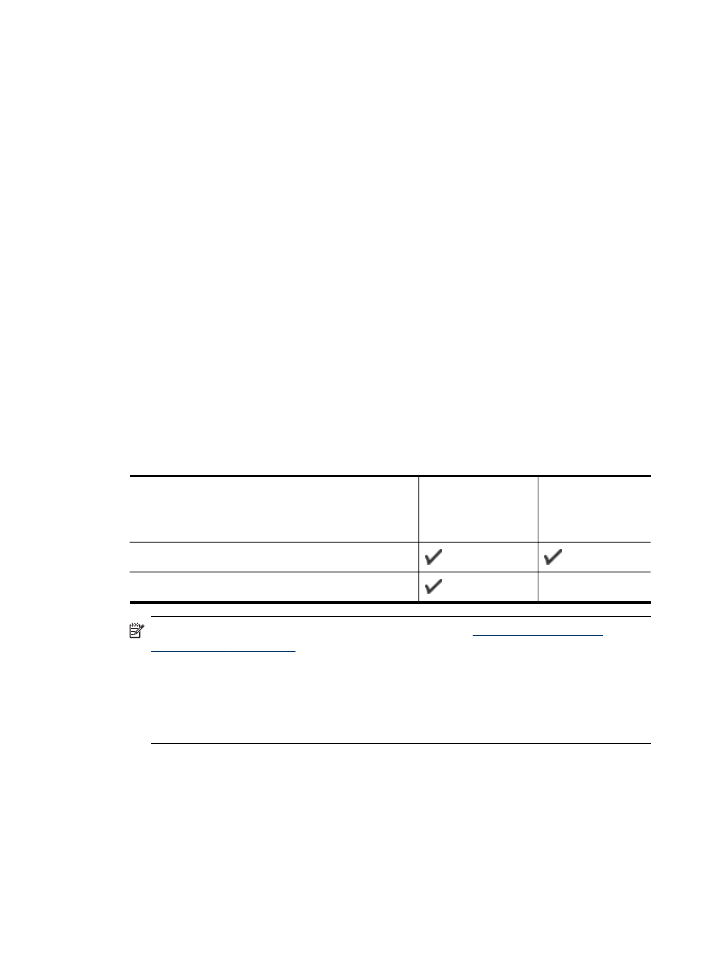
Zdieľanie zariadenia počítačmi so systémom Mac OS X
1. Na všetkých počítačoch so systémom Macintosh (hostiteľ a klienti) pripojených k
tlačiarni zapnite zdieľanie tlačiarne.
2. Otvorte položku Systémové predvoľby, kliknite na možnosť Tlač a faxovanie, v
zozname vľavo vyberte tlačiareň, ktorá sa má zdieľať, a začiarknite políčko
Zdieľať túto tlačiareň.
3. Ak chcete tlačiť z ostatných počítačov so systémom Macintosh (klientov) v sieti,
postupujte nasledovne:
a. Kliknite na položku Súbor a vyberte možnosť Nastavenie strany v
dokumente, ktorý chcete tlačiť.
b. V rozbaľovacej ponuky vedľa položky Formát pre vyberte možnosť Zdieľané
tlačiarne a vyberte zariadenie.
c. Vyberte položku Veľkosť papiera a kliknite na tlačidlo OK.
d. V dokumente kliknite na položku Súbor a vyberte možnosť Tlač.
e. V rozbaľovacej ponuky vedľa položky Tlačiareň vyberte možnosť Zdieľané
tlačiarne a vyberte zariadenie.
f. V prípade potreby vykonajte ďalšie nastavenia a kliknite na tlačidlo Tlačiť.
Nastavenie zariadenia na bezdrôtovú komunikáciu (len
niektoré modely)
Zariadenie možno nastaviť na bezdrôtovú komunikáciu nasledujúcimi spôsobmi:
Spôsob nastavenia
Komunikácia
prostredníctvom
bezdrôtovej
infraštruktúry
Bezdrôtová
komunikácia Ad
hoc
Ovládací panel zariadenia (odporúča sa)
Sieťové nástroje
Poznámka Ak sa vyskytnú problémy, pozrite si časť
Riešenie problémov s
bezdrôtovým pripojením
.
Skontrolujte, či zariadenie nie je pripojené k sieti sieťovým káblom.
Odosielacie zariadenie musí mať zabudované možnosti 802.11 alebo
nainštalovanú bezdrôtovú kartu 802.11.
Zariadenie a počítače, ktoré ju používajú, musia byť v rovnakej podsieti.
Možno budete chcieť pred inštaláciou softvéru zariadenia zistiť nastavenia siete.
Informácie získajte od správcov systému alebo vykonajte nasledujúce úlohy:
•
Získajte názov siete alebo Identifikátor sady služieb (SSID) a režim komunikácie
(infraštruktúra alebo ad hoc) z konfiguračného programu pre bezdrôtový
prístupový bod (WAP) siete alebo zo sieťovej karty počítača.
•
Zistite typ šifrovania používaný v sieti, napr. Wired Equivalent Privacy (WEP).
•
Zistite bezpečnostné heslo alebo šifrovací kľúč bezdrôtového zariadenia.